Photoshop制作绚丽大气的彩色海报
摘要:效果图确实非常绚丽,里面的素材基本都是彩色的,因此溶图的时候需要多尝试,在保持绚丽的同时画面不能太花太杂乱。最终效果1、寻找合适背景:2、文...
效果图确实非常绚丽,里面的素材基本都是彩色的,因此溶图的时候需要多尝试,在保持绚丽的同时画面不能太花太杂乱。
最终效果

1、寻找合适背景:
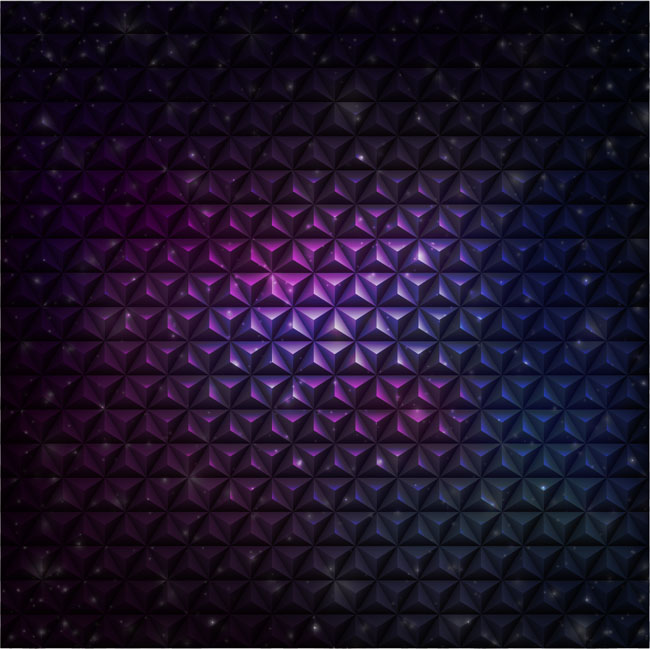
<点小图查看大图>
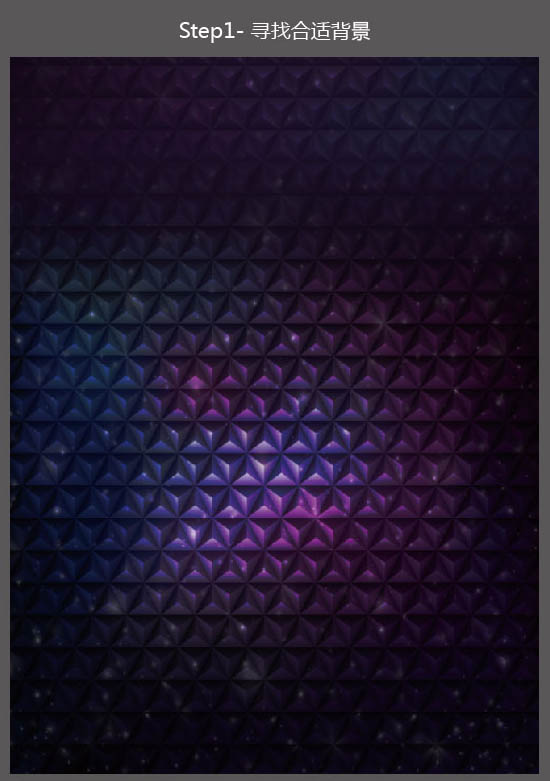
2、文字的处理:
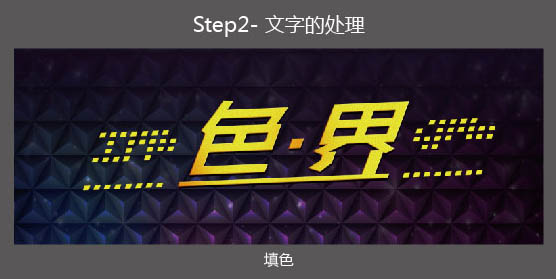





3、变色龙处理:

<点小图查看大图>
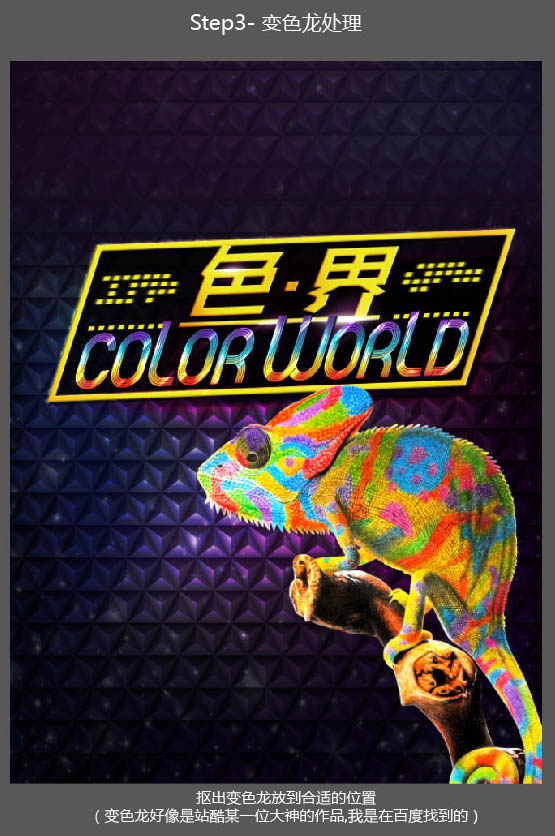

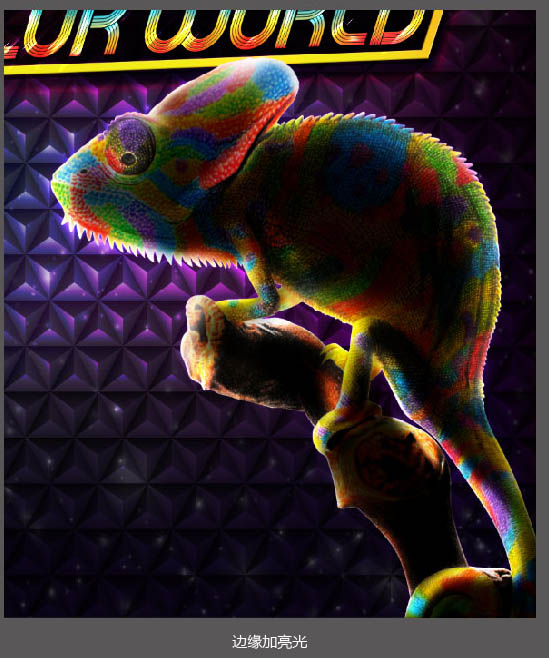
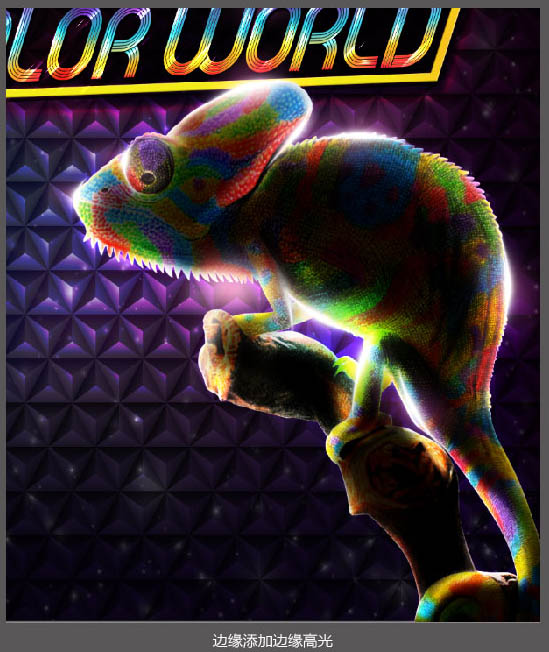
4、背景的处理:

<点小图查看大图>
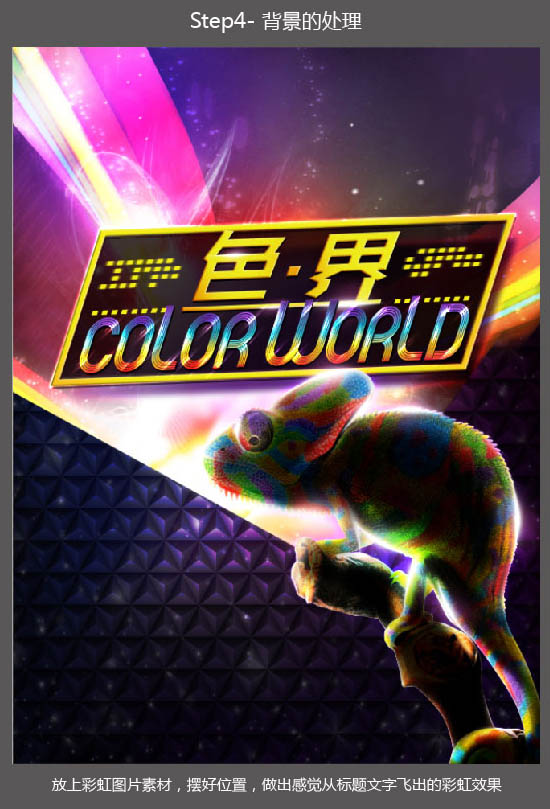
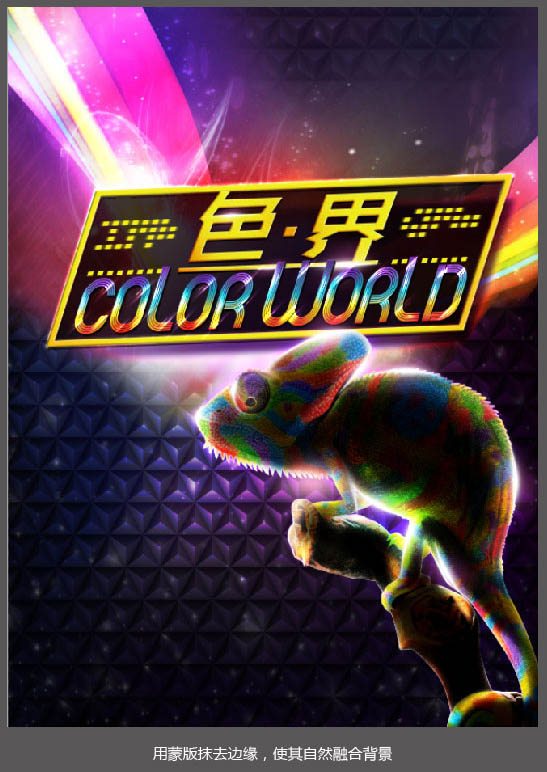
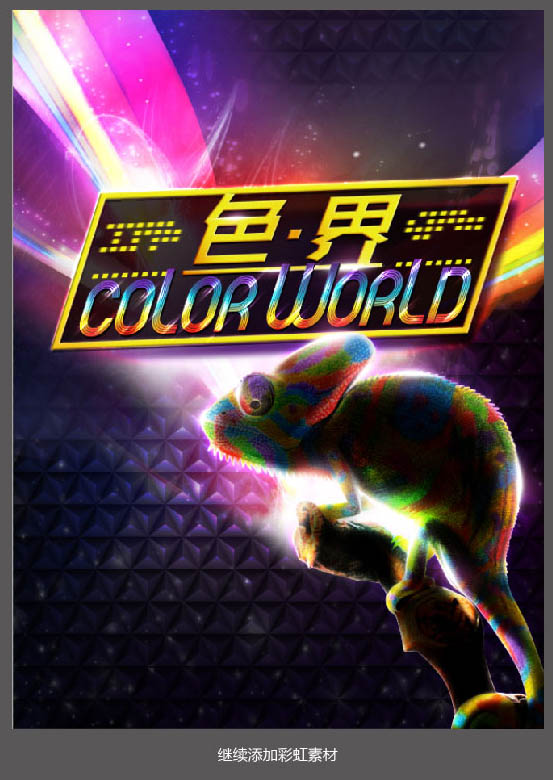


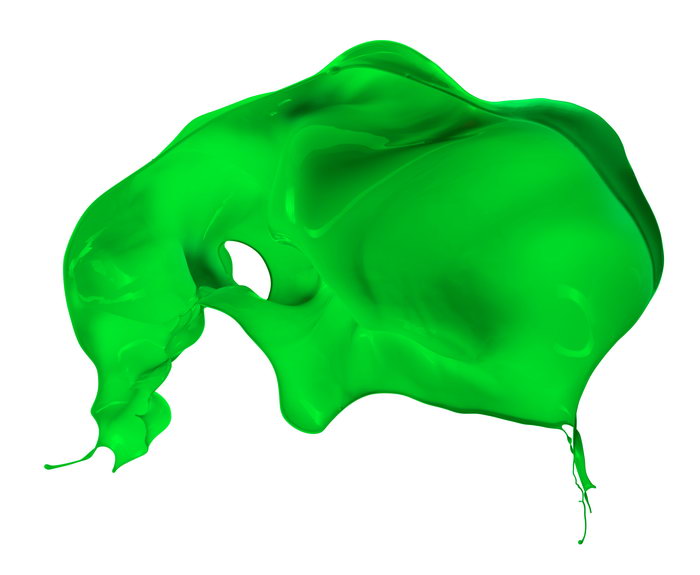



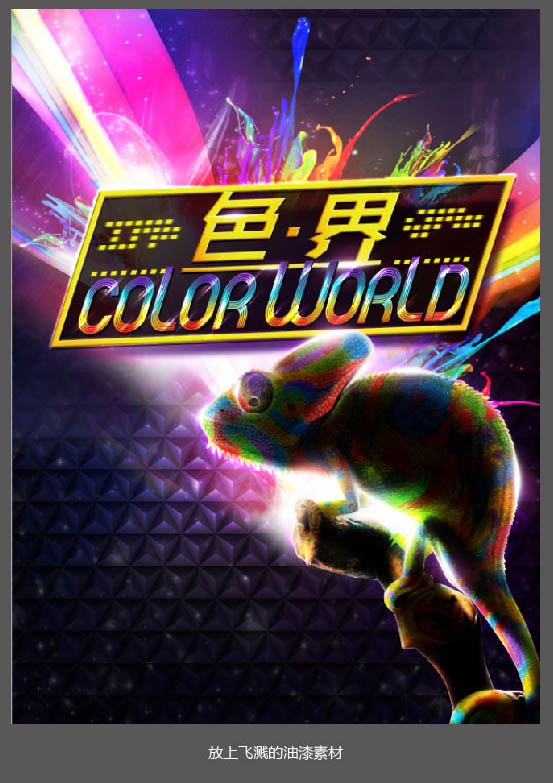
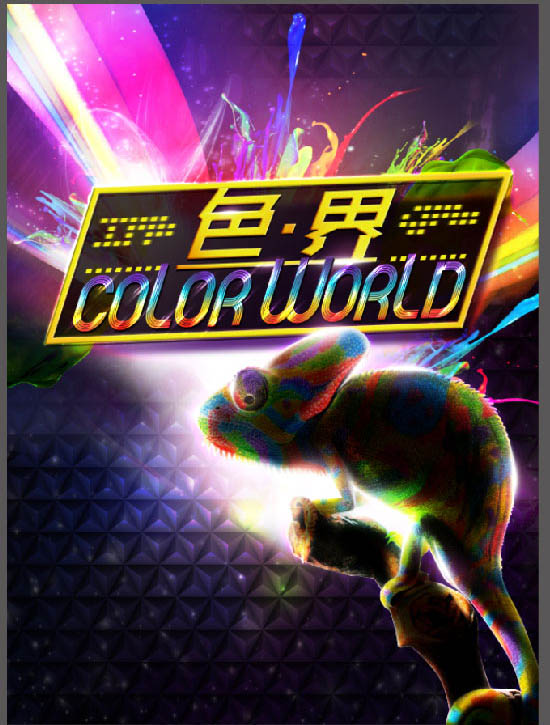
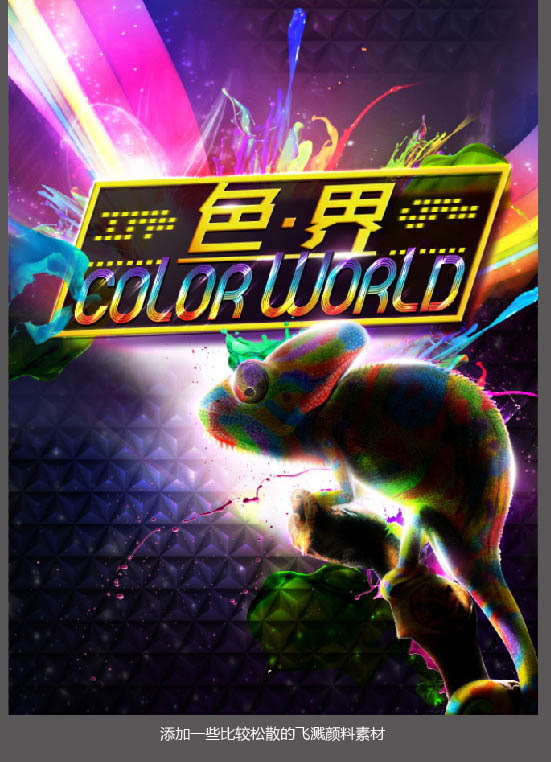
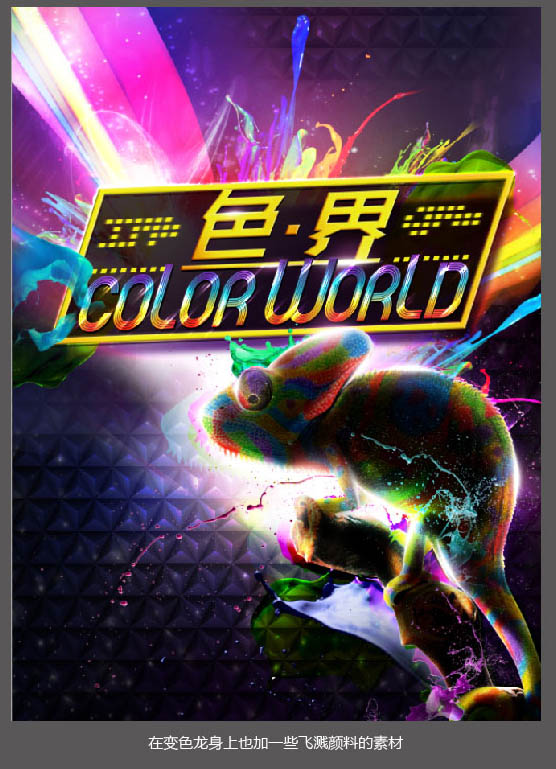
5、日期的处理:

6、周边加上球体素材:


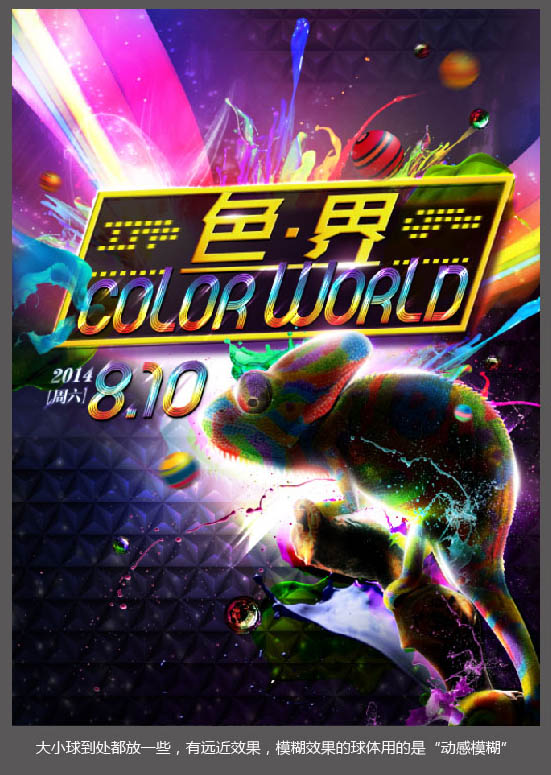
7、增加点缀:

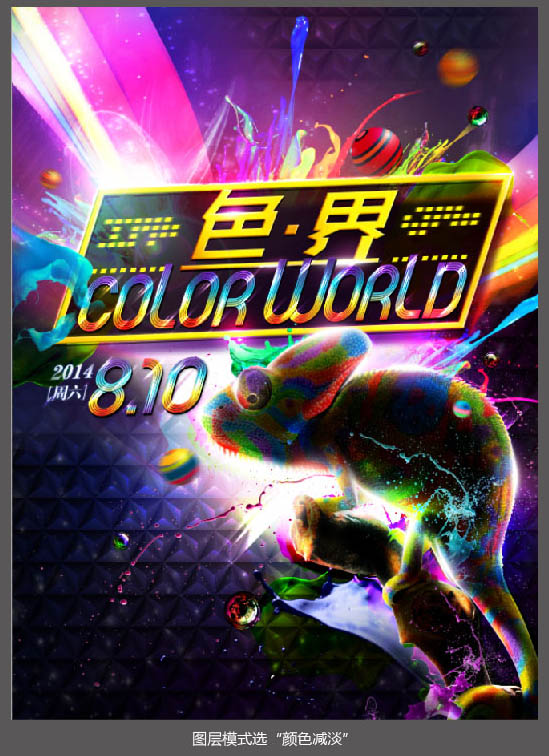
最后加上暗角和标志,完成最终效果:

【Photoshop制作绚丽大气的彩色海报】相关文章:
